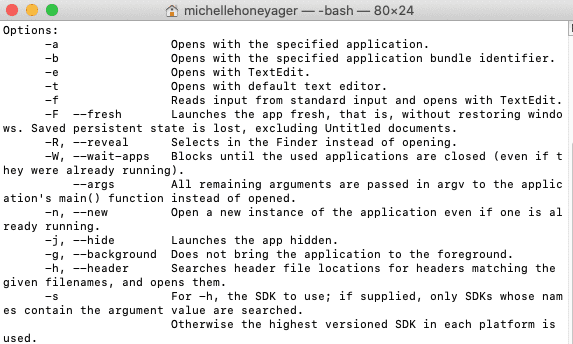AvMichelle Honeyager1 kommentarSist oppdatert 14. september 2022
Den typiske måten å åpne en app på er å klikke på ikonet på Dock eller skrivebordet. Du kan også trykke på Gå-menyen øverst på skjermen, velge Programmer og finne appen gjennom den menyen for å åpne den. Noen ganger foretrekker folk å starte apper rett fra en Terminal-kommandolinje. Hvis du allerede er i terminalen, for eksempel, kan det være fornuftig å bare åpne en app derfra. Nedenfor går vi inn på hvordan du åpner apper på Mac-en fra terminalen.
Åpne Mac OS X-apper ved hjelp av terminal
For å starte, åpne Terminal:
- Klikk på Gå-menyen øverst på skjermen. (Du må kanskje klikke et tomt sted på skrivebordet for å få Go til å vises hvis du bruker et annet program.)
- Velg Verktøy.
- Klikk på Terminal for å åpne den.
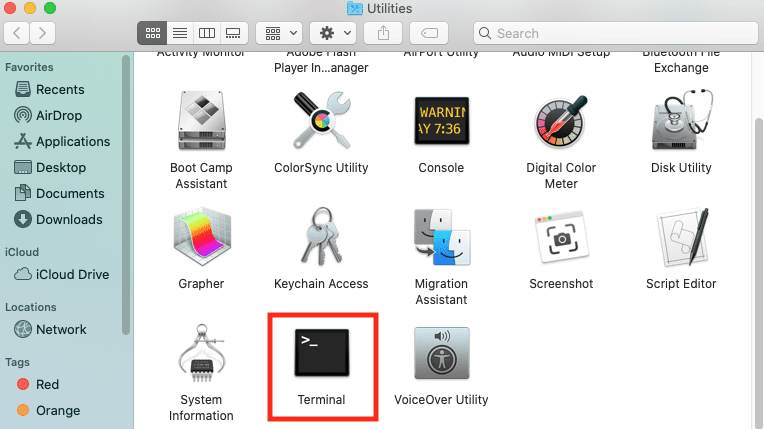
- Skriv "open -a ApplicationName" og trykk enter. I stedet for ApplicationName legger du programmet du vil åpne, for eksempel Word eller Notes. For eksempel, hvis du ville ha Notes åpnet, ville du skrive inn: open -a Notes
- Kommandoprompter kan imidlertid være forskjellige for visse versjoner av Max OS X, så du kan også skrive inn ord åpne i ledeteksten for å få en hjelpefil som forklarer mer detaljerte måter å bruke åpne ledetekst. Dette er hva jeg får når jeg skriver åpen og trykker enter i Terminal: